Aiseesoft Screen Recorder是一款好用的电脑屏幕录像软件。我们可以使用Aiseesoft Screen Recorder的截图功能进行屏幕截图;
安装软件后双击Aiseesoft Screen Recorder桌面快捷方式打开软件;
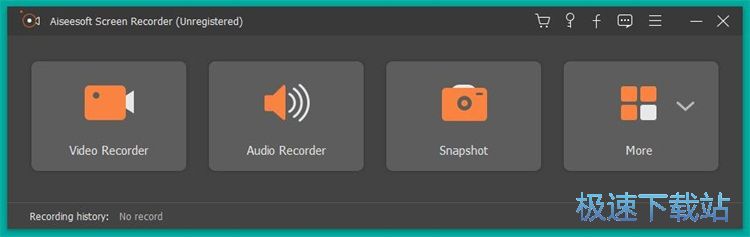
极速小编这一次就给大家演示一下怎么使用Aiseesoft Screen Recorder进行屏幕录像吧。点击Aiseesoft Screen Recorder主界面中的的屏幕截图,打开Aiseesoft Screen Recorder屏幕截图功能;
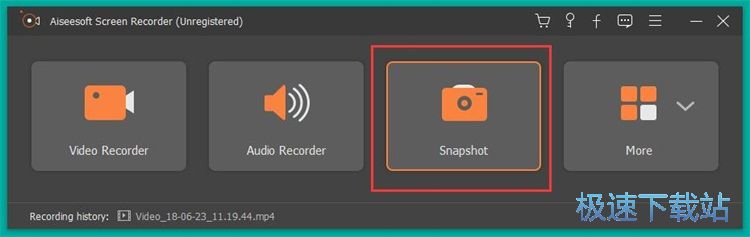
这时候我们可以对Aiseesoft Screen Recorder的截图区域进行设置。按下鼠标左键然后拖动就可以确定截图区域了;
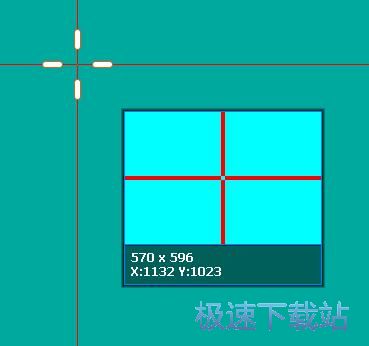
截图区域已经确定。这时候Aiseesoft Screen Recorder会显示截图工具。我们可以对截图进行简单的涂鸦编辑。我们可以添加框线、笔画、文字等元素;
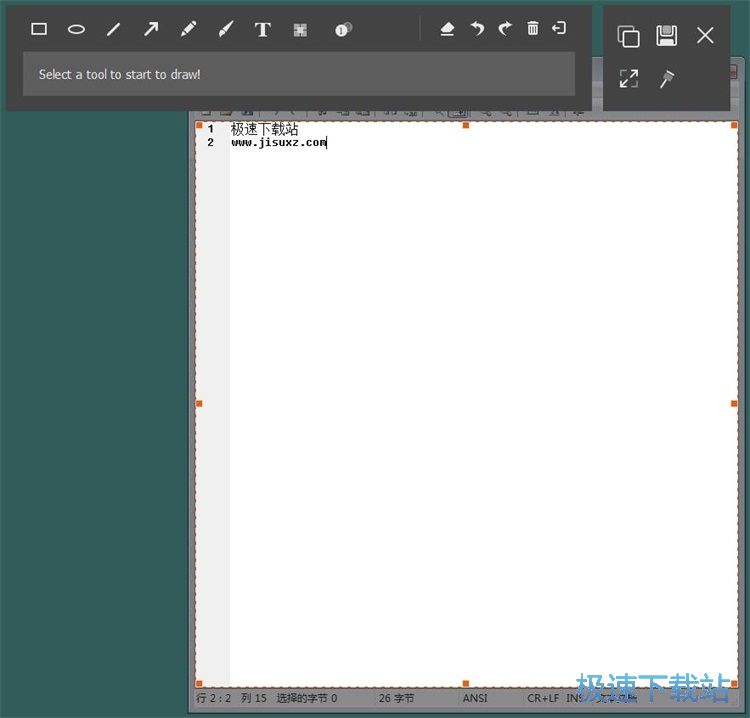
点击Aiseesoft Screen Recorder截图工具中的保存,就可以将屏幕截图保存到电脑中;
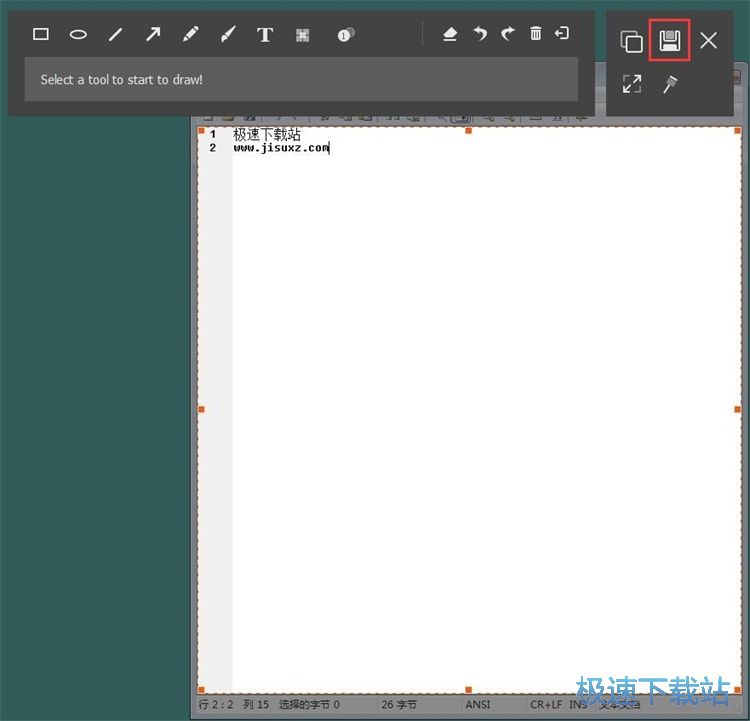
这时候在文件夹浏览窗口中,点击打开想要用来保存屏幕截图的文件夹,然后对屏幕截图进行命名。点击保存就可以将屏幕截图保存到电脑中了;
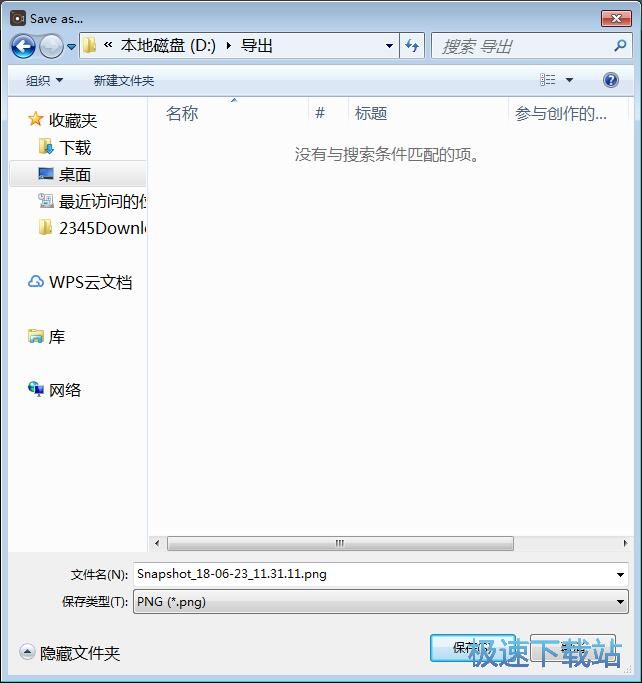
屏幕截图保存成功。我们这时候可以在文件夹中看到屏幕截图得到的图片。
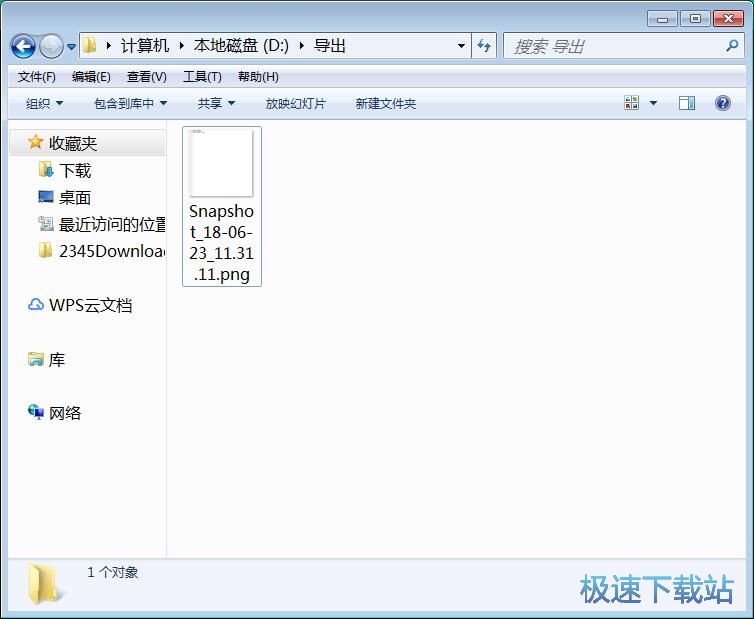
Aiseesoft Screen Recorder的使用方法就讲解到这里,希望对你们有帮助,感谢你对极速下载站的支持!